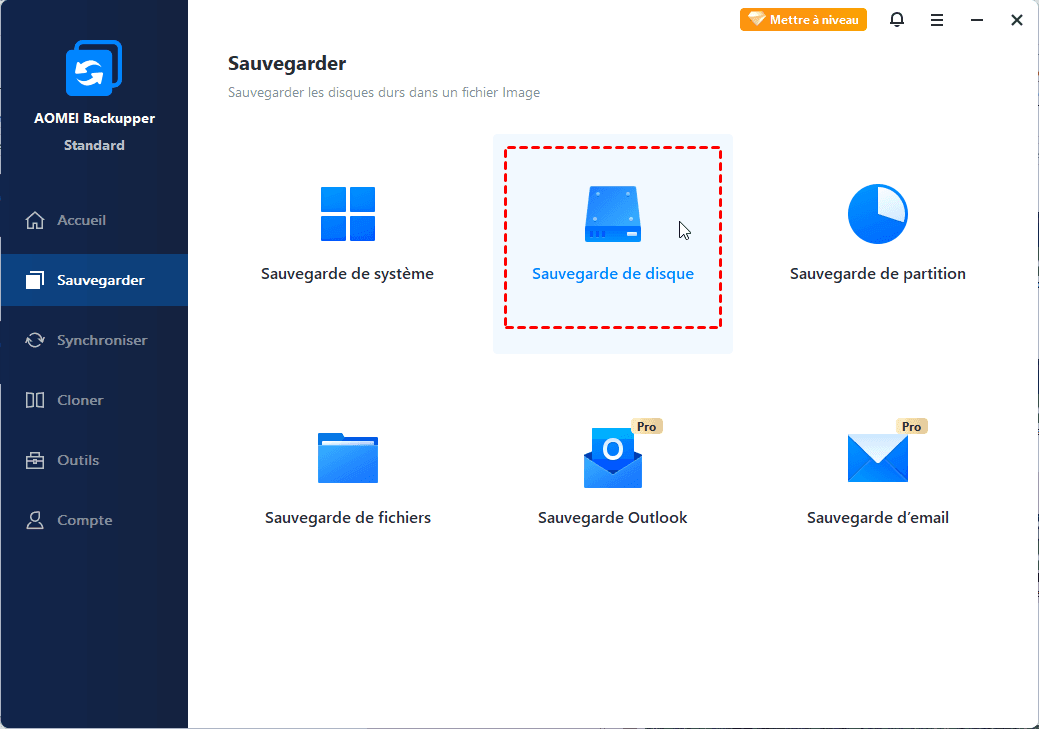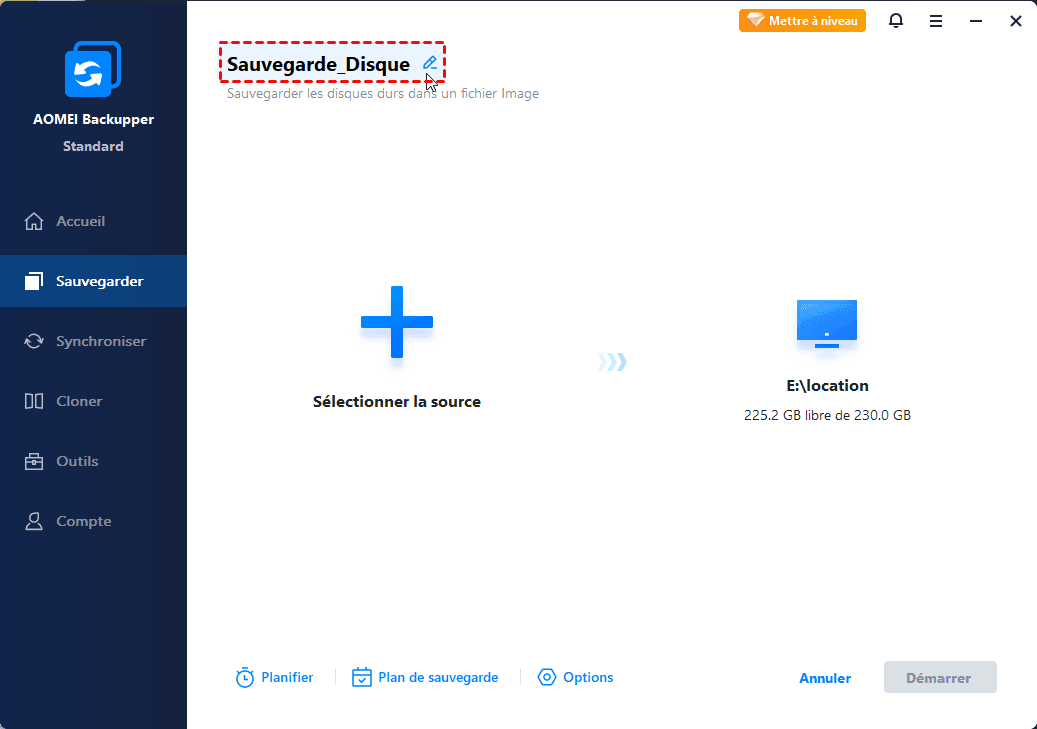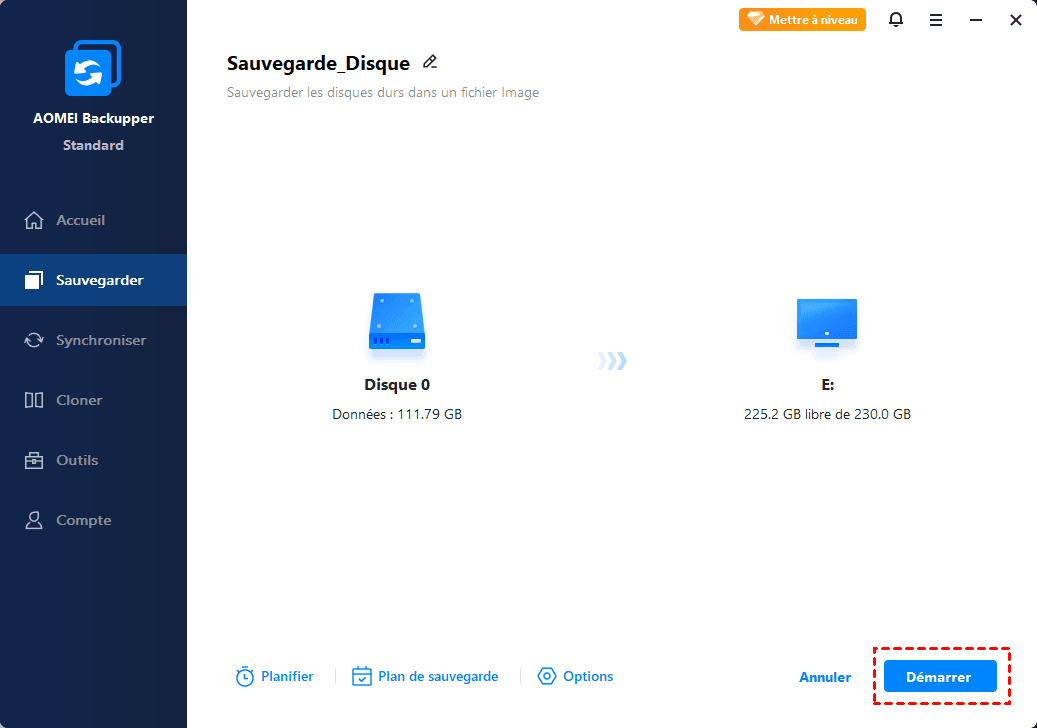Comment faire un ghost du disque dur Windows 7 facilement et en toute sécurité
Quand vous voulez faire un ghost du disque dur Windows 7, il est important de choisir un bon logiciel de sauvegarde d'image. Un excellent outil gratuit, AOMEI Backupper, peut vous aider à créer facilement une image ghost du disque dur Windows 7.
Pourquoi faire un ghost du disque dur dans Windows 7 ?
En cette ère de l'information avec un développement rapide de la technologie informatique, les utilisateurs de Windows ont été confrontés à de nombreux problèmes de disque graves, tout comme les utilisateurs de Windows 7. Les disques durs sont susceptibles d'être corrompus dans n'importe quelle situation. En conséquence, de nombreux utilisateurs recherchent sur les blogs et les forums pour savoir comment faire un ghost du disque dur dans Windows 7 pour des raisons de sécurité.
Faire un ghost d'un disque dur a le même effet que la sauvegarde d'un disque dur. C'est-à-dire que nous pouvons placer des données importantes à d'autres emplacements et les restaurer lorsque les données source ont été endommagées. Dans ces circonstances, il est très urgent pour tous les utilisateurs de trouver une bonne stratégie pour effectuer des sauvegardes régulières.
Dans un autre cas, ghost Windows 7 sur un nouveau disque dur ou un autre disque pourrait être considérée comme une bonne méthode pour le remplacement du disque. Le remplacement de l'ancien disque par le nouveaux via la sauvegarde et la restauration est une bonne option pour les ordinateurs portables avec une seule baie de disque.
Faire un ghost du disque dur Windows 7 via un logiciel gratuit
Le moyen le plus efficace consiste à ghost le disque dur de Windows 7 avec un logiciel de sauvegarde d'image puissant et gratuit. Le logiciel de sauvegarde d'image fait référence à un utilitaire capable de créer une sauvegarde d'image de la partition ou du disque. Le fichier image peut être utilisé pour restaurer le disque/la partition lorsque cela est nécessaire.
Par exemple, comme nous le savons tous, le problème de plantage du système a menacé de nombreux utilisateurs. Cela peut résulter de nombreuses raisons, telles que des attaques de virus et de pirates, des pannes matérielles et logicielles, de mauvaises opérations, etc. Beaucoup d'entre eux sont inévitables, donc quand cela se produit, la façon traditionnelle de résoudre le problème consiste à réinstaller le système d'exploitation et les applications.
Heureusement, afin d'aider les utilisateurs à sortir de cette tâche difficile, de nombreuses organisations et entreprises ont développé et publié des logiciels correspondants. Cependant, la plupart d'entre eux ont un prix très élevé. Ici, je voudrais recommander un logiciel d'image puissant et gratuit pour Windows 7 d'AOMEI Technology - AOMEI Backupper Standard.
Comment créer une image ghost de Windows 7
En tant que logiciel de sauvegarde d'image tout-en-un, AOMEI Backupper Standard prend en charge non seulement le ghost du disque dur, mais également d'une partition particulière comme partition système. Il est totalement gratuit pour un usage commercial et personnel. Ghost Windows 7 sur une base régulière est également disponible.
Lorsque vous devez restaurer l'image ghost, accédez simplement à la section « Restaurer » pour effectuer la restauration. Ce logiciel permet de créer un disque de démarrage, de sorte que vous puissiez restaurer une image ghost même lorsque le système ne peut pas démarrer.
* Windows 11, 10, 8.1/8, 7, XP, Vista sont pris en charge, vous pouvez donc également faire un ghost du disque dur Windows 10.
Étapes détaillées pour ghost un disque dur Windows 7
1. Installez et exécutez AOMEI Backupper. Vous verrez l'interface principale conviviale de ce logiciel. Choisissez Sauvegarde de disque sous l'onglet Sauvegarder.
2. Sélectionnez le disque dur actuel comme disque source et sélectionnez un chemin de destination pour stocker l'image ghost.
3. Confirmez l'opération et cliquez sur Démarrer.
>> Options : vous pouvez activer la notification par e-mail, choisir le niveau de compression du fichier image de sauvegarde et sélectionner la sauvegarde intelligente de secteur ou la sauvegarde secteur par secteur.
>> Planifier : vous pouvez configurer la tâche de sauvegarde pour qu'elle s'exécute automatiquement à intervalles fixes.
>> Stratégie de sauvegarde : il supprimera automatiquement les anciens fichiers image pour économiser de l'espace disque pour vous. Vous devez mettre à niveau vers AOMEI Backupper Professional pour profiter de cette fonctionnalité.
Pour conclure
Vous savez maintenant comment faire un ghost d'un disque dur sous Windows 7 à l'aide d'AOMEI Backupper gratuit. Pour ghost le système sur un nouveau disque dur, veuillez en savoir plus sur comment faire un ghost de Windows 10/11.
Si vous utilisez Windows Server, veuillez vous tourner vers AOMEI Backupper Server.